excel表格框线 EXCEL表格如何添加表格边框
更新时间:2024-03-19 14:53:46作者:xtang
在使用Excel表格时,我们经常会需要为表格添加边框,以便突出显示数据内容,使表格更加清晰易读,在Excel中,添加表格边框非常简单,只需按照一些简单的步骤就可以完成。通过添加表格边框,不仅可以美化表格,还可以帮助我们更好地组织和呈现数据,提高工作效率。接下来让我们一起来了解一下如何在Excel表格中添加表格边框。
具体步骤:
1.先打开电脑,然后打开excel。之后选中想要制作表格的区域;
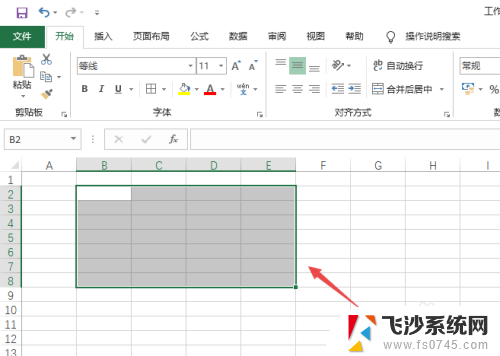
2.然后点击边框按钮边上的下拉箭头;
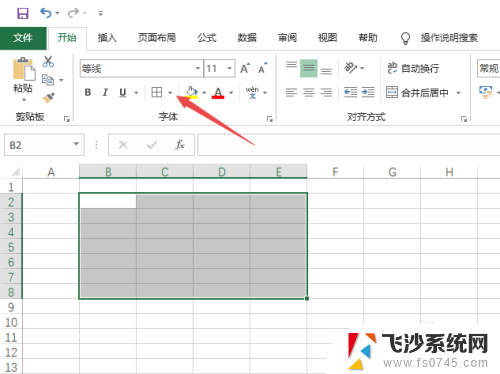
3.然后点击所有框线;
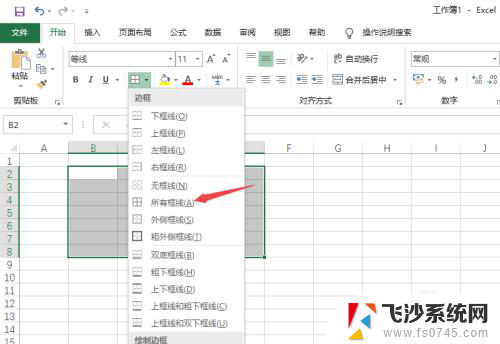
4.之后继续点击边框按钮边上的下拉箭头;
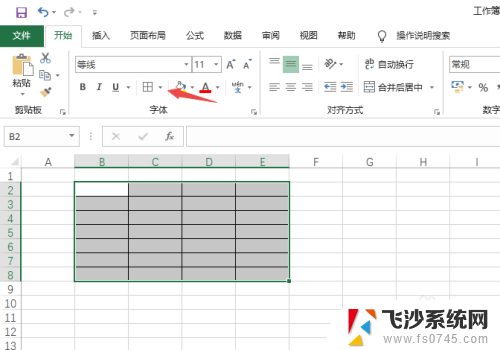
5.然后点击选择粗外侧框线;
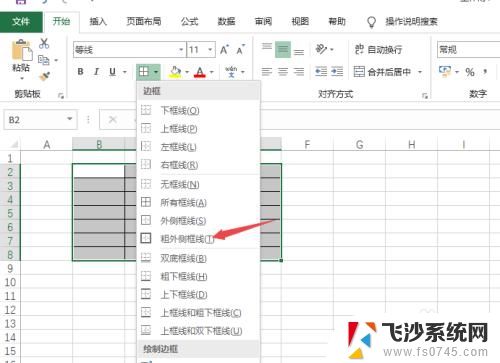
6.之后点击文档空白单元格;
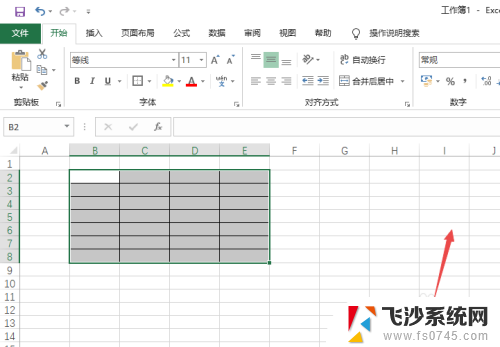
7.结果如图所示,这样我们便设置好表格的框线了。
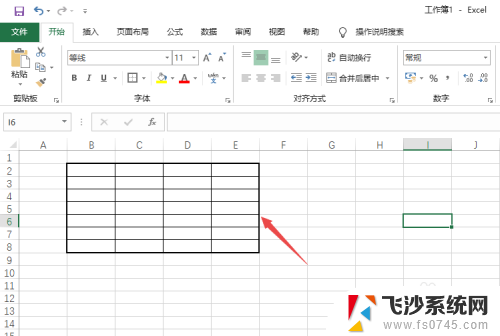
以上就是excel表格框线的全部内容,如果您遇到这种情况,您可以按照以上方法来解决,希望对大家有所帮助。
excel表格框线 EXCEL表格如何添加表格边框相关教程
-
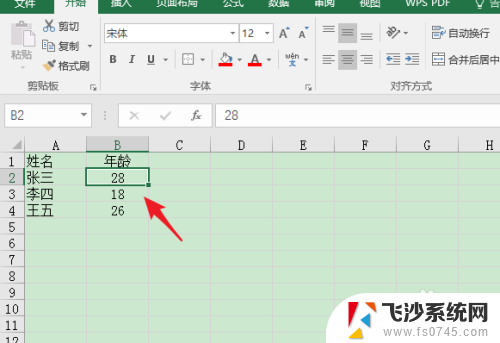 excel表格边框颜色怎么设置 Excel怎么调整表格边框颜色
excel表格边框颜色怎么设置 Excel怎么调整表格边框颜色2024-06-18
-
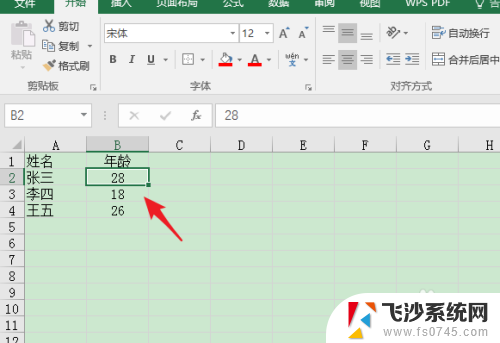 excel表格怎么设置边框颜色 表格边框颜色设置方法Excel
excel表格怎么设置边框颜色 表格边框颜色设置方法Excel2023-12-15
-
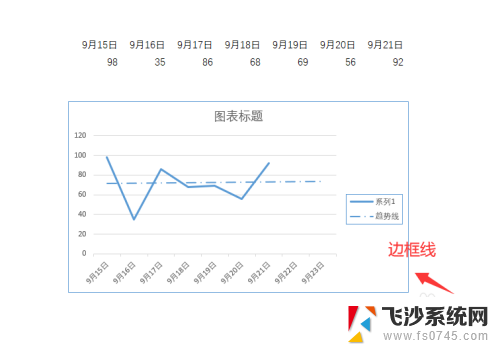 excel怎么把表格边框去掉 清除Excel图表边框线的方法
excel怎么把表格边框去掉 清除Excel图表边框线的方法2024-01-22
-
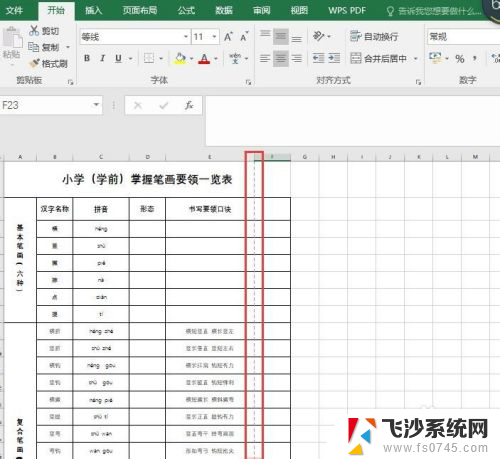 excel打印预览表格框线显示不全 excel打印边框线缺失
excel打印预览表格框线显示不全 excel打印边框线缺失2024-01-05
- excel表格怎么改边框颜色 Excel边框颜色设置步骤
- excel表格一片空白无虚线 EXCEL工作表如何去掉线条边框网格线
- wps怎么把从excle复制过去的表格边框变成白色 wps如何将从excel复制过来的表格边框变成白色
- wps表格边框颜色 wps表格边框颜色设置方法
- word怎么设置表格边框颜色 WORD表格边框颜色设置方法
- 表格里方块怎么打对勾 Excel表格中如何在方框内填入√
- 电脑怎么打印机连接打印机 电脑连接打印机的步骤详解
- excel汇总表怎么取分表数据 Excel 如何合并多个分表数据到总表
- 笔记本没有鼠标箭头怎么办 电脑鼠标箭头消失了怎么回事
- 笔记本连接wifi但是不能上网 笔记本连接无线网络但无法打开网页怎么办
- 戴尔截屏快捷键 戴尔笔记本电脑截图快捷键是什么
- word中如何合并单元格 word文档合并单元格教程
电脑教程推荐
- 1 word上方的横线怎么删除 word文档如何去掉顶部横线
- 2 workstation12 密钥 VMware12虚拟机激活教程
- 3 苹果12pro怎么连接无线耳机 iphone12耳机连接不上怎么办
- 4 windows压缩文件管理器 Windows 10资源管理器怎么压缩文件
- 5 微信怎么设置提醒不显示内容 如何在微信收到信息时不显示消息内容
- 6 电脑qq怎样删除聊天记录 电脑上QQ聊天记录删除方法
- 7 电脑wps无法卸载 wps office彻底卸载步骤
- 8 电脑按什么重启 快捷键让电脑重启的方法
- 9 电脑桌面横屏了,怎么切换回来 电脑显示屏从横屏切换为竖屏的方法
- 10 excel如何忽略错误 Excel如何忽略所有错误